
iPhoneのスマートスタックで後から追加でウィジェットをまとめる方法はある?【iOS17】
広告当ページには事業者からのアフィリエイト成果報酬型の広告が含まれています。
サイト・運営者情報
- 「アプリポ」はスマホアプリやSIM回線&機種)に関する疑問に答えるサイトです。私たちは常時複数の格安SIM回線を実際に契約し、通信速度を計測できるサービスの開発など、専門的視点と消費者目線を両立した体制で運営しています。運営:株式会社七変化
WidgetClubならiPhoneホーム画面を簡単におしゃれにカスタマイズ
目次
【iOS17のウィジェット】スマートスタックとは?
2020年9月にリリースされたiOS14からホーム画面に関する機能が新しく追加されました。
その中の一つ「スマートスタック」は、複数のウィジェットを一つのウィジェットにまとめることができる機能で、2023年9月にリリースされた最新OSの「iOS17」でも引き続き利用することができます。
ウィジェットを使いたいけど、ホーム画面のスペースが取られるのが気になる、という人はスマートスタックを利用することをオススメします。
デフォルトのウィジェットを変更できない!?
スマートスタックに追加されているウィジェットは、iOSのオススメのウィジェットです。
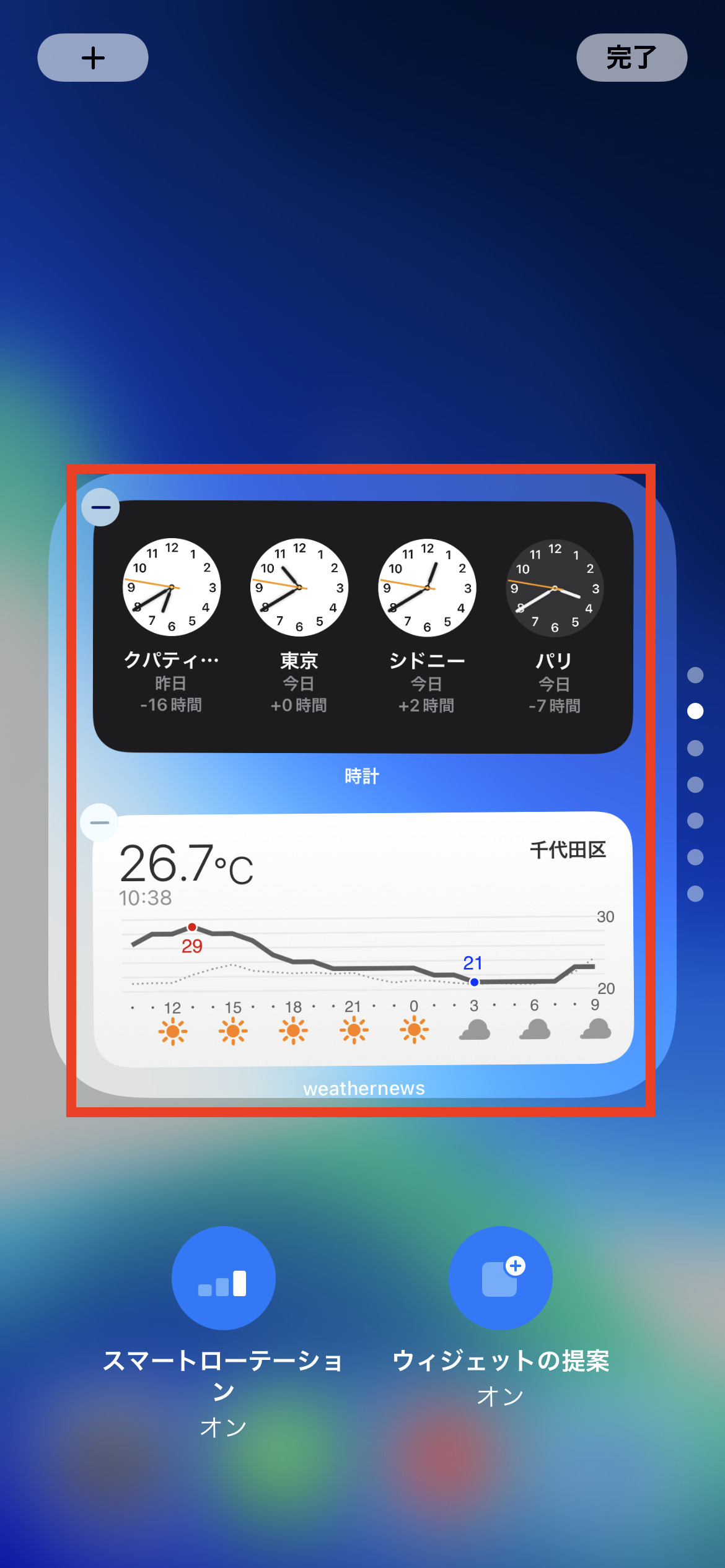
スマートスタックに表示するウィジェットは、自分でカスタマイズしたいですよね。
この記事では、iPhoneのスマートスタックで後から追加でウィジェットをまとめる方法はあるのか、解説します。
iPhoneのスマートスタックで後から追加でウィジェットをまとめる方法はある?
結論、スマートスタックに後からウィジェットを追加することは可能です。
作成したスマートスタックにウィジェットを追加する方法を解説します。
スマートスタックに後から追加でウィジェットをまとめる方法
クイック解説
1.設置しているスタックを長押しタップし、左上の「スタックを編集」をタップします
2.「+」をタップし追加したいウィジェットをタップします
3.表示させたい種類を選び、「+ウィジェットを追加」をタップします
4.追加したい場所にウィジェットを移動させて、「完了」をタップします
画像で詳しく解説
1.設置しているスタックを長押しタップし、左上の「スタックを編集」をタップします
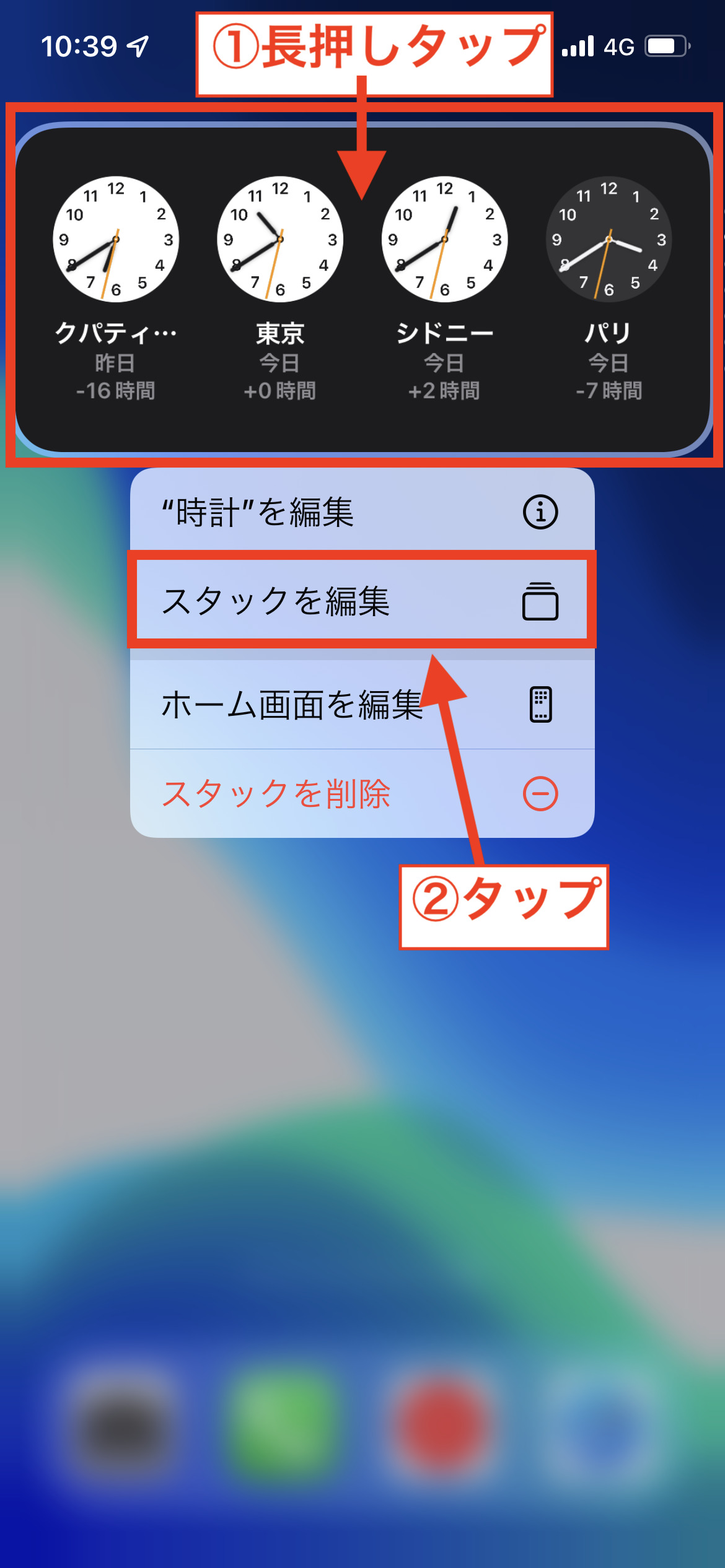
2.「+」をタップし追加したいウィジェットをタップします
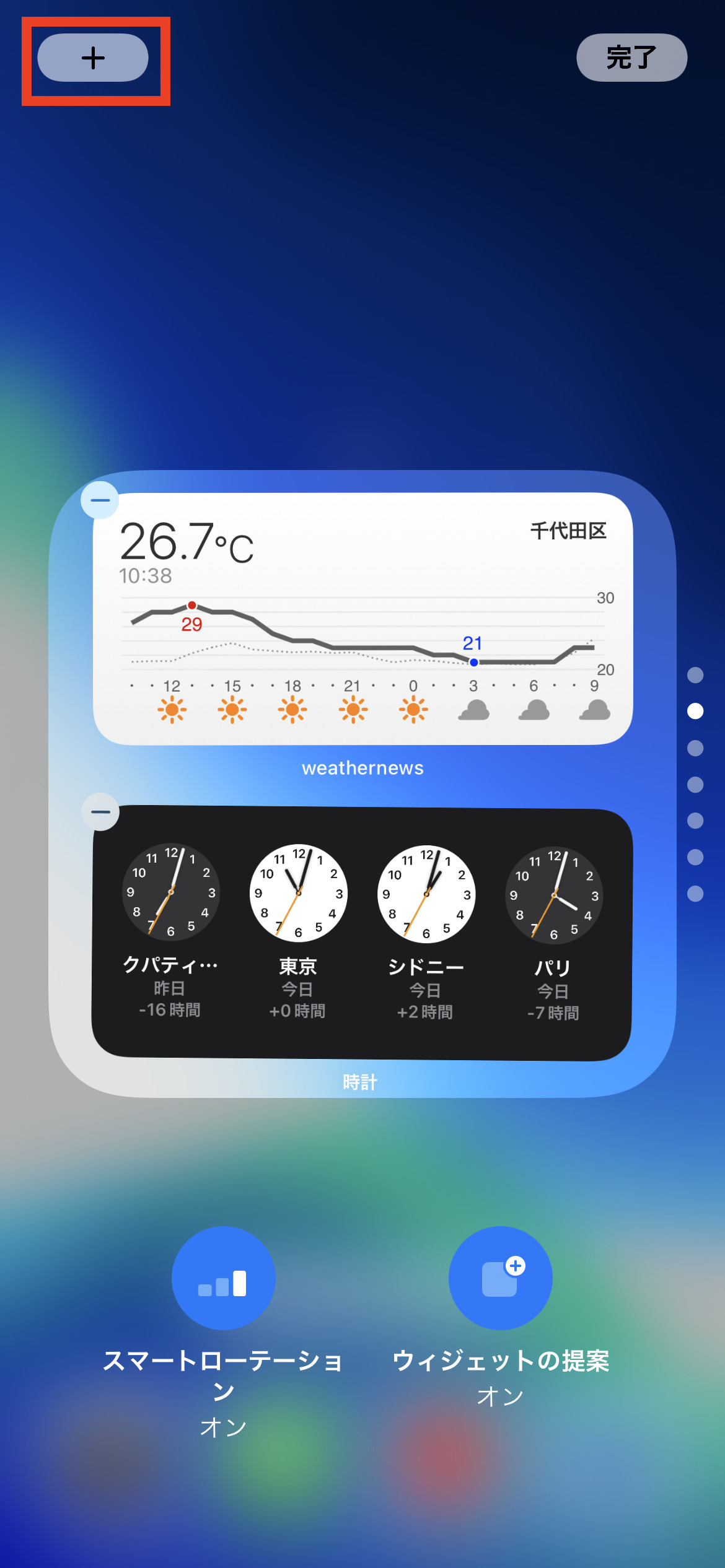

3.表示させたい種類を選び、「+ウィジェットを追加」をタップします

4.追加したい場所にウィジェットを移動させて、「完了」をタップします
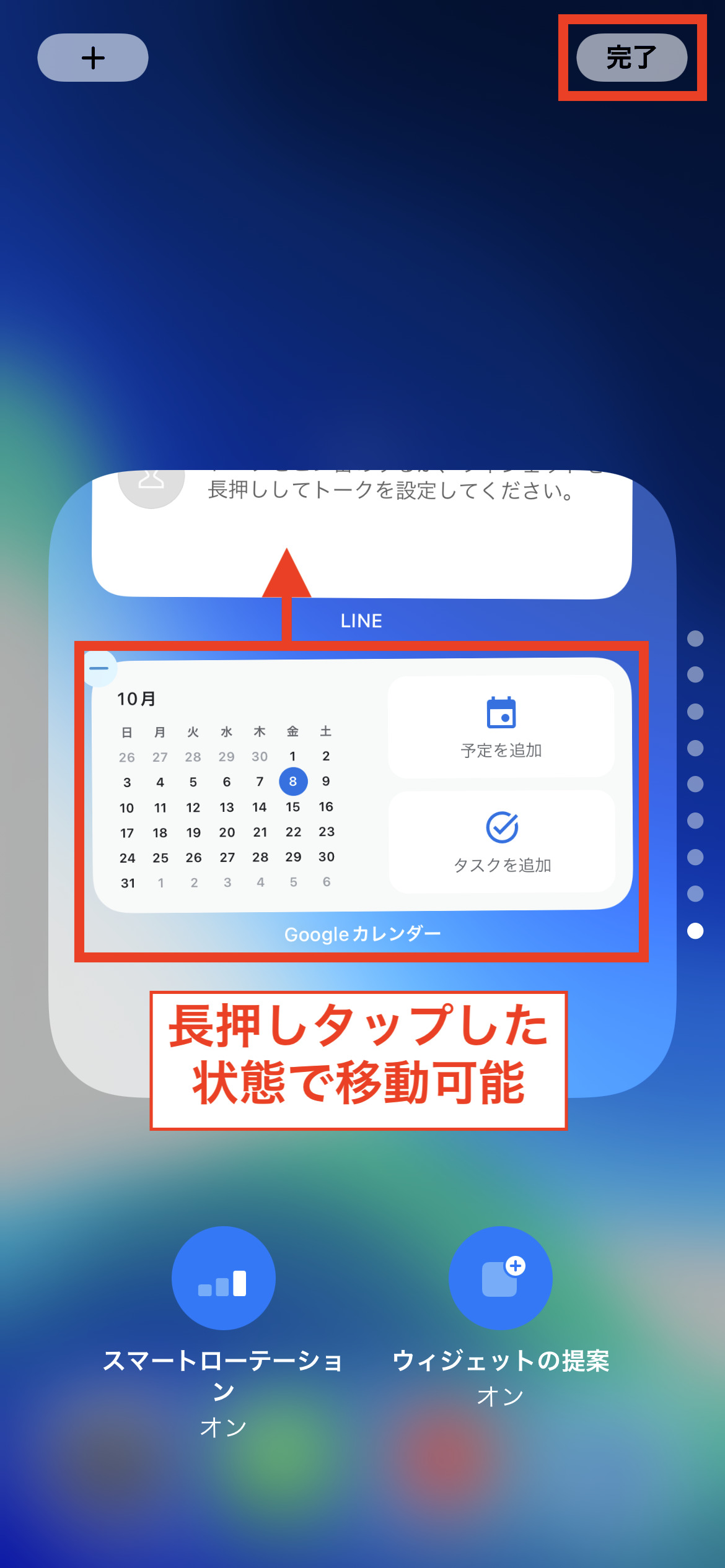
これで、スマートスタックにウィジェットを追加できました。
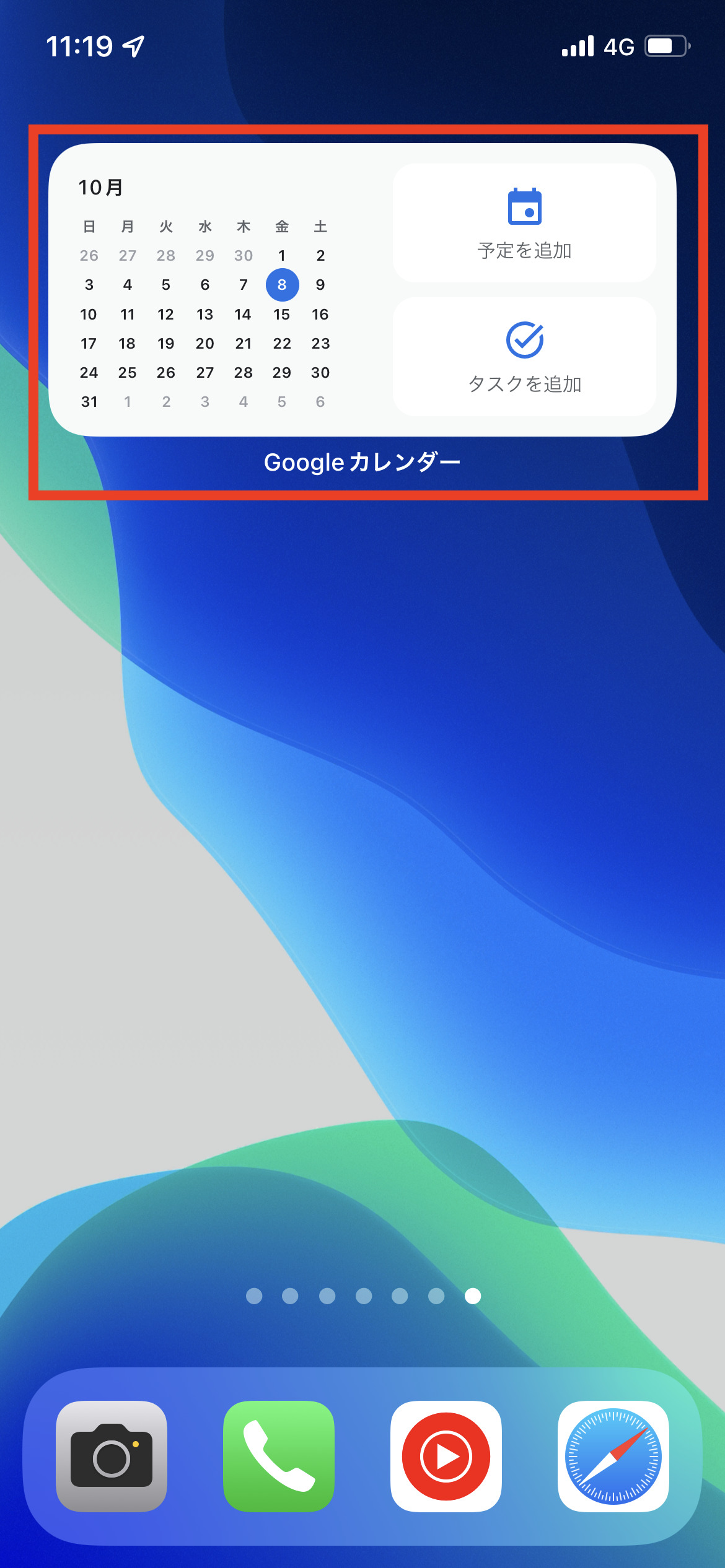
複数の既存のウィジェットを一つにまとめる方法
スマートスタックにウィジェットを追加するだけでなく、複数のウィジェットをまとめることも可能です。
「スマートスタックから不要なウィジェットを削除するのが面倒だ」という人は、こちらの方法でまとめると簡単です。
クイック解説
1.ホーム画面を長押しタップし、まとめたいウィジェットをスワイプして重ねます
2.右上の「完了」をタップします
画像で詳しく解説
1.ホーム画面を長押しタップし、まとめたいウィジェットをスワイプして重ねます
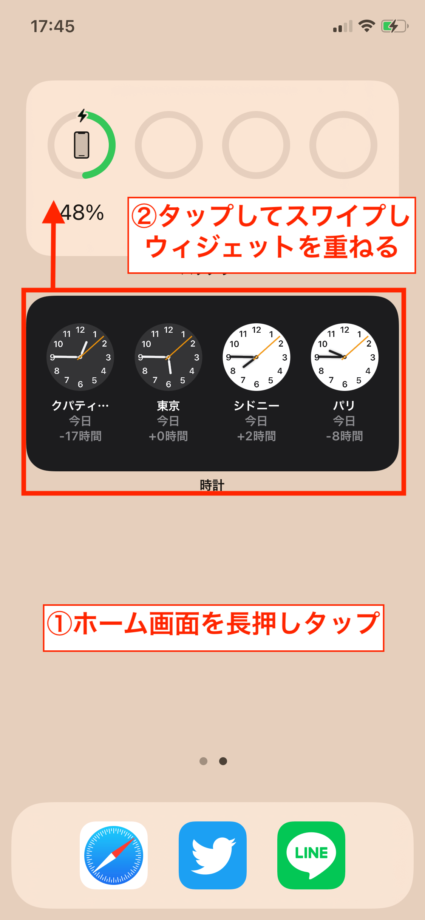
2.右上の「完了」をタップします

これで、複数のウィジェットを一つのウィジェットにまとめることができます。
この記事の情報更新履歴:
2023年10月21日:最新osを17に更新
本ページの情報は2023年10月21日時点の情報です。最新の情報については必ず各サービスの公式サイトご確認ください。
Profile
この記事の執筆者
Company
サイト運営会社概要
About








